在win7系统中,自带有ie浏览器,通常在桌面中我们可以看到ie浏览器图标,但是有些用户喜欢安装其他第三方浏览器来使用,所以就想要删除桌面ie图标,可是却发现不能删除,这可该怎么办呢,不用担心,现在就给大家讲述一下win7系统桌面ie图标的详细删除方法吧。
推荐:

具体步骤如下:
1、win+R运行【regedit】,打开注册表。
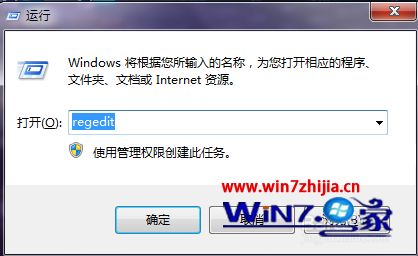
2、在注册表里面依次找到HKEY_LOCAL_MACHINESOFTWAREMicrosoftWindowsCurrentVersionExplorerDesktopNameSpace。
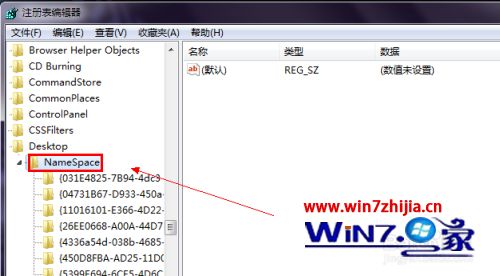
3、点击左上角的【文件】—【导出】,随便重命名后保存导出的注册表。注册表文件的后缀名是.reg。
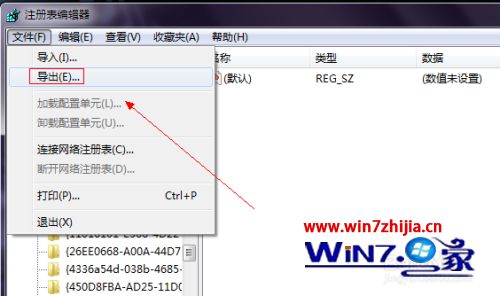
4、使用记事本打开刚刚保存的注册表,【CTRL+F】查找,输入【Internet Explorer】,找到相应的项目。注意到此时的文件名编号是{B416D21B-3B22-B6D4-BBD3-BBD452DB3D5B。
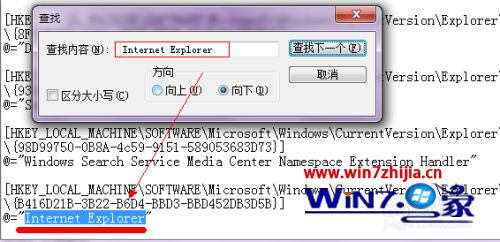
5、在注册表编辑器中找到原先查找的IE的注册信息的那个文件名。右击删除文件,刷新一下桌面,这时候IE图标就会消失了。
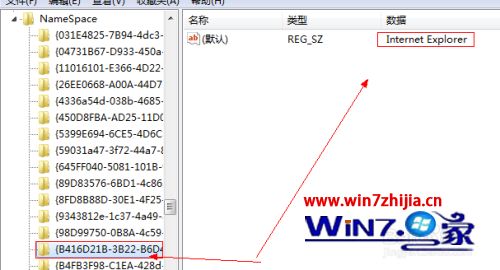
以上给大家讲解的就是win7系统桌面ie图标的详细删除方法,如果你有需要的话,可以学习上面的方法步骤来删除吧。
发布者:系统爱好者,转转请注明出处:https://www.oem321.com/xtjq/win7xtjq/303540.html
